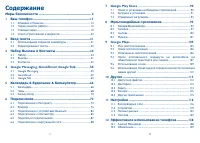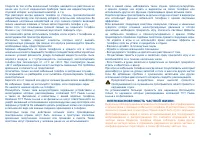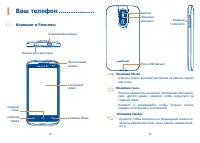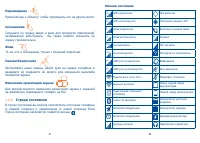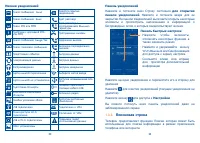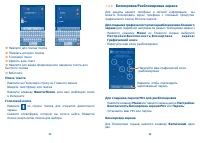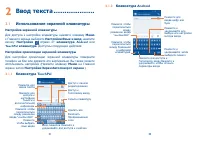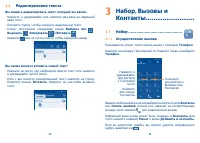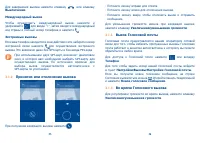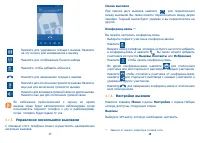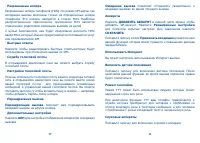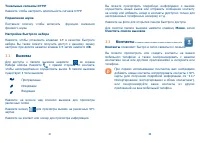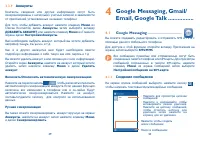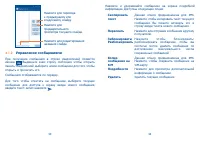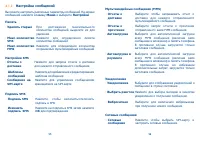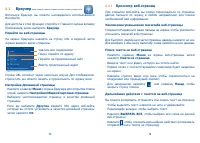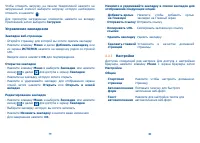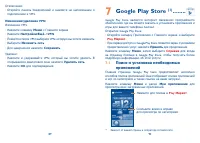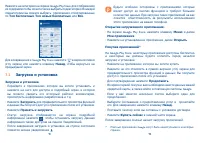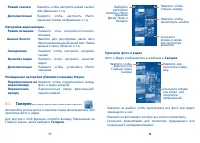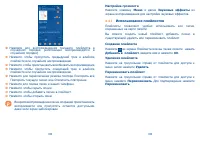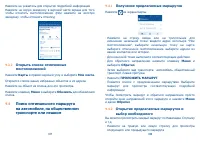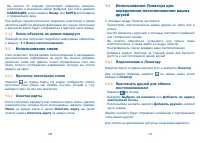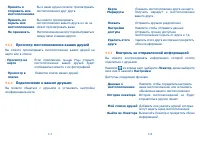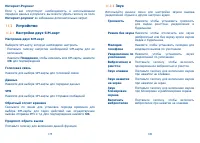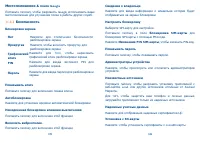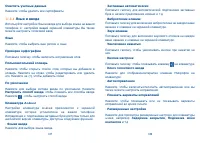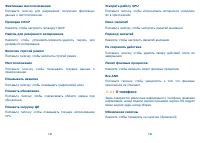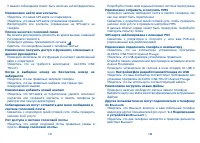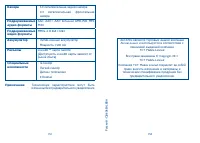Смартфоны Alcatel One Touch 993D - инструкция пользователя по применению, эксплуатации и установке на русском языке. Мы надеемся, она поможет вам решить возникшие у вас вопросы при эксплуатации техники.
Если остались вопросы, задайте их в комментариях после инструкции.
"Загружаем инструкцию", означает, что нужно подождать пока файл загрузится и можно будет его читать онлайн. Некоторые инструкции очень большие и время их появления зависит от вашей скорости интернета.
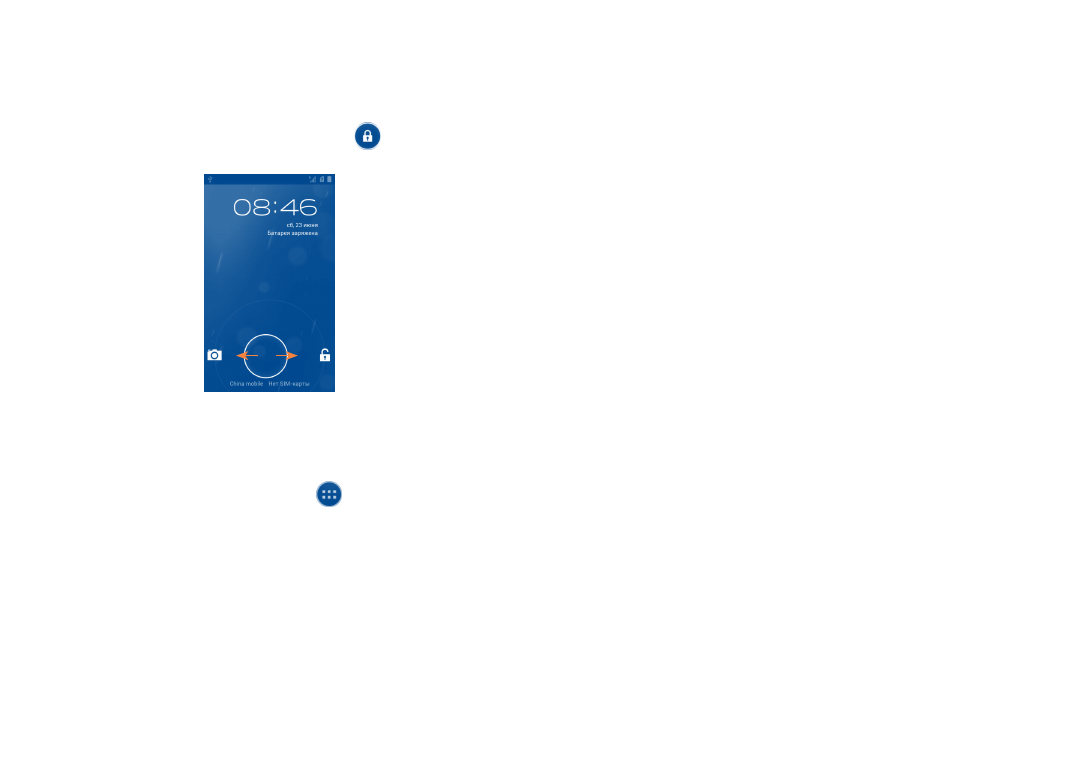
27
28
Разблокировка экрана
Нарисуйте графический ключ
,
который вы создали или введите
PIN
или пароль для разблокировки экрана
.
Если вы выбрали
Прокрутку
в качесте способа блокировки
экрана
,
нажмите и потяните иконку
вправо
,
чтобы
разблокировать экран
.
1.3.5
Настройка экрана
Добавить
Нажмите на вкладку приложений
,
затем нажмите и
удерживайте приложение или виджет для активирования
режима Перемещения
.
Теперь вы можете перемещать элемент
на любой из Главных экранов
.
Во время добавления приложения на экран
,
потяните его к
иконке
Сведения о приложении
,
для просмотра подробной
информации о нем
.
Если приложение было загружено
,
потяните
его к иконке
Удалить
.
Перемещение
Для активации режима Перемещения
,
нажмите и удерживайте
иконку
,
которую вы хотели бы переместить
,
затем перетащите
ее на необходимое место и отпустите
.
Вы можете перемещать
элементы на Главном экране
,
а также во вкладке Избранное
.
Удерживайте иконку у левого или правого края экрана для того
чтобы переместить иконку на другой экран
.
Удаление
Нажмите и удерживайте иконку
,
которую необходимо удалить
.
Перетащите элемент к верхней части иконки
Удалить
,
как он
станет красным
,
отпустите его
.
Создание папки
Для улучшения организации элементов
(
ярлыки или приложения
)
на Главном экране и вкладке Избранное
,
вы можете добавить их
в папку
,
для этого наложите один элемент на другой
.
Для того
,
чтобы переименовать папку
,
откройте ее
,
нажмите на строку
Заголовка
,
чтобы изменить его
.
Настройка обоев
Нажмите и удерживайте пустое место на Главном экране
или нажмите клавишу
Меню
и выберите
Обои
,
появится
всплывающее окно
Установка обоев
,
предлагая различные
варианты
.
Галерея
включают в себя ваши фотографии
,
которые
вы сделали самостоятельно
,
обрезали или загрузили
.
Обои
включают в себя список анимированных обоев
.
Галерея
обоев
включает в себя все обои
,
хранящиеся на телефоне
.
Перемещайтесь влево или вправо
,
чтобы найти необходимое
изображение
,
нажмите
Установить обои
для подтверждения
выбора
.